经验直达:
- 如何用excel做数据分布图
- 在excel里怎么做正态分布
- excel中怎么做频数分布表
一、如何用excel做数据分布图
数据分布图怎的做法参考如下:
工具/原料:戴尔XPS13-9350-3708、win10、excel2019.
1、打开excel,输入两个变量一个是数量、一个是质量,他们每个因素都有一列数值 。
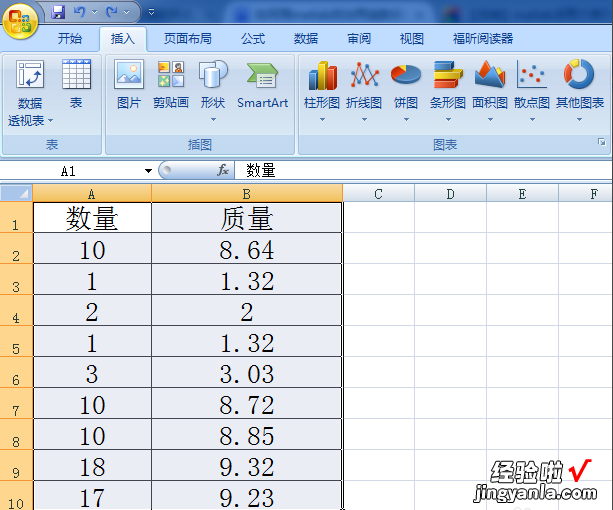
2、选中这两组数值,选择插入图表、所有图表类型 。
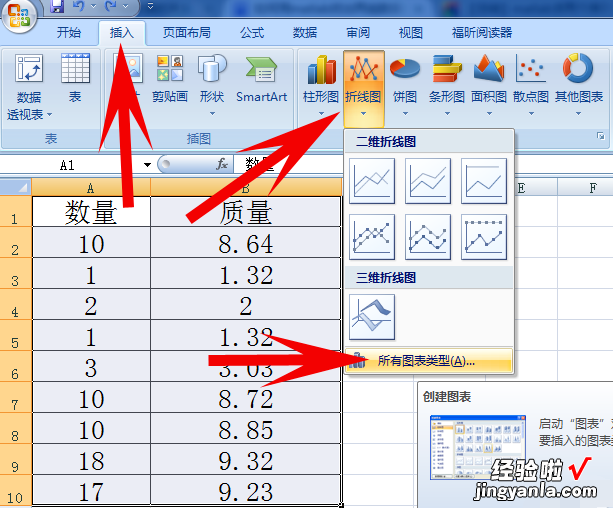
3、在插入图片对话框里面,选择xy散点图,并且选择散点图中的第一个,点击确定 。
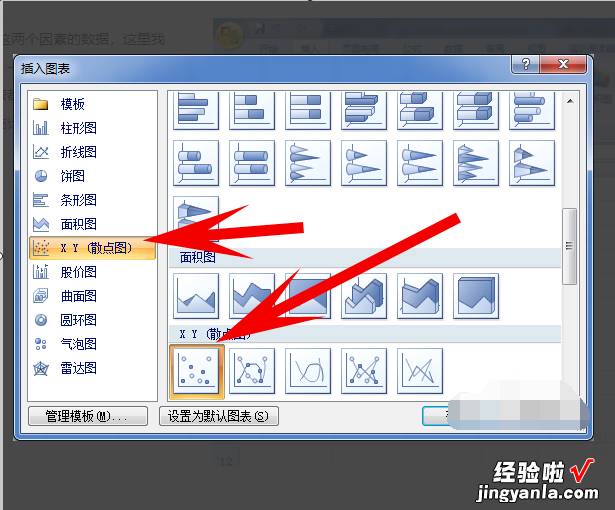
4、这样会生成一个图表在该图表上可以看到分散的点,x代表数量 , y轴代表质量 。
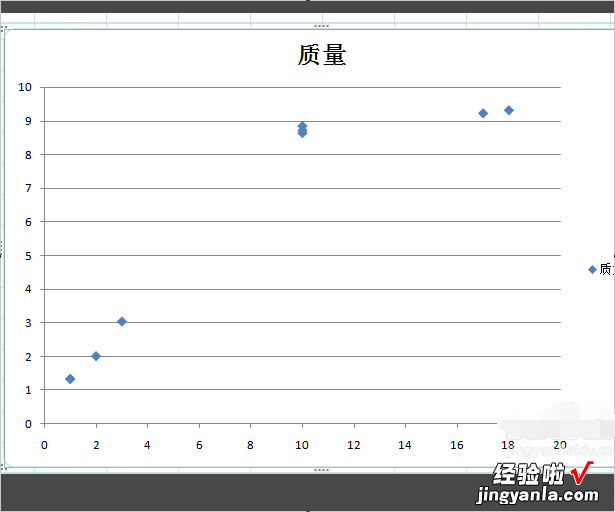
5、对着其中的某个点点击右键,选择添加趋势线 。
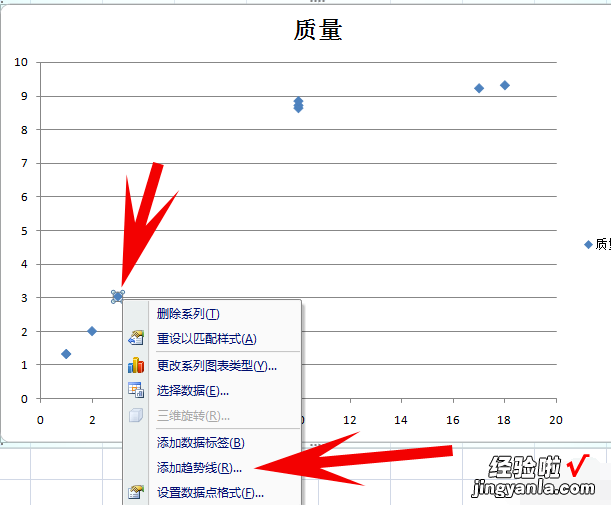
6、顺序号越大,图表越接近于真实情况 。
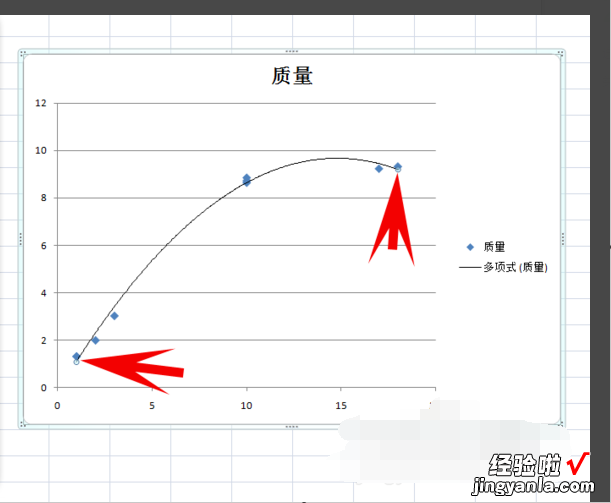
7、选择显示公式和显示R平方值,由于截距不知道暂时空着选择关闭 。
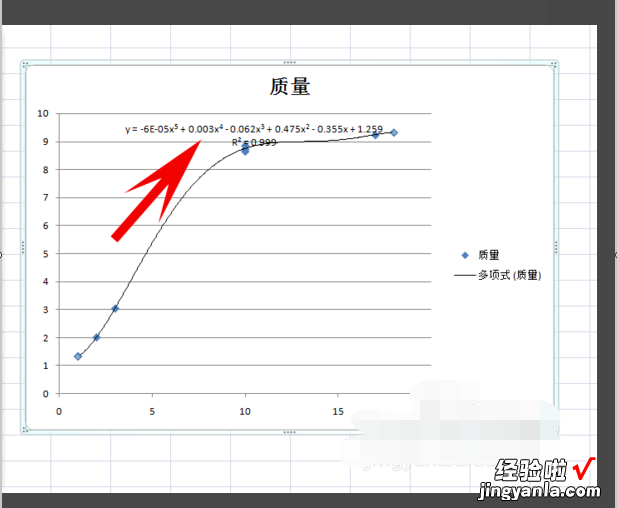
8、这样出来的图就如图所示 。
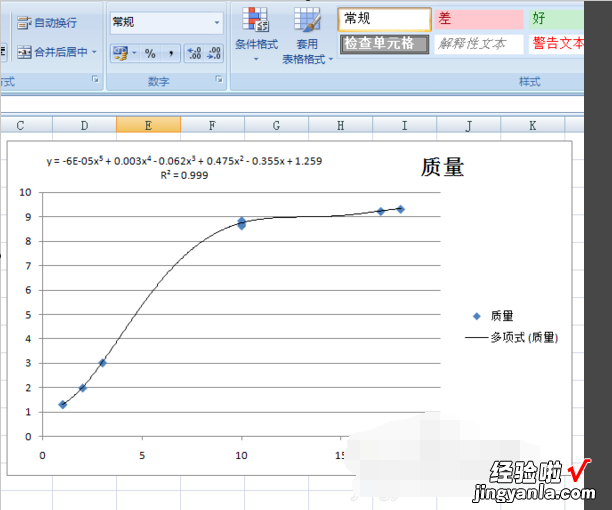
二、在excel里怎么做正态分布
正态分布这样的比较专业的图通常都是使用专业统计分析软件,比如Minitab,来做 。但是,这些软件做出的图的颜值实在不敢恭维 。而用Excel制作出来的图表,可以轻松进行图表的相关设置,美化那是相当简单的事情 。如图所示效果 。下面,波波411就来分享制作方法 。此方法是直接制作一个画正态分布和正态曲线的模板,以后只要将新的样本数据替换 , 就可以随时做出正态分布图来 , 省时省力 。
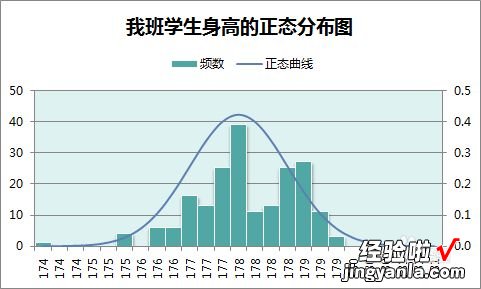
工具/原料
- 电脑
- Excel 2007版本及以上
计算均值,标准差及相关数据 - 1
假设有这样一组样本数据,存放于A列,首先我们计算出样本的中心值(均值)和标准差 。
如下图,按图写公式计算 。为了方便对照着写公式,我在显示“计算结果”旁边一列列出了使用的公式 。
公式直接引用A列计算,这样可以保证不管A列有多少数据,全部可以参与计算 。因为是做模板,所以这样就不会因为每次样本数据量变化而计算错误 。
Excel在2007版本以后标准差函数有STDEV.S和STDEV.P 。STDEV.S是样本标准偏差,STDEV.P是基于样本的总体标准偏差 。如果你的Excel里没有STDEV.S函数,请使用STDEV函数 。
- 2
正态分布直方图需要确定分组数 , 组距坐标上下限等 。如下图写公式计算 。
分组数先使用25,上下限与中心值距离(多少个sigma)先使用4.因为使用公式引用完成计算,所以这两个值是可以任意更改的 。这里暂时先这样放
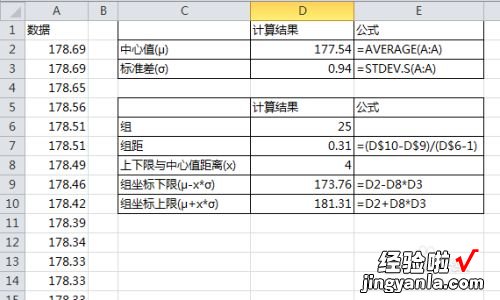
请点击输入图片描述
- 3
计算组坐标 。“组”中填充1-100的序列 。此处列了100个计算值 。原因后面再解释 。
在G2,G3分别填入1,2.选中G2,G3单元格,将鼠标放在右下角选中框的小黑方块上 。当鼠标变成黑色十字时,下拉 。直至数值增加至100.如下两图
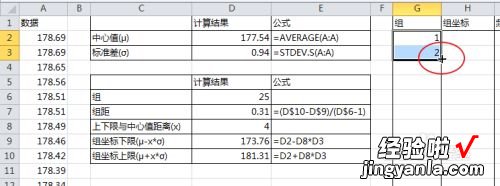
请点击输入图片描述
- 4
如下图,H2输入公式=D9,H3单元格输入公式=H2 D$7.为了使公式中一直引用D7单元格,此处公式中使用了行绝对引用 。
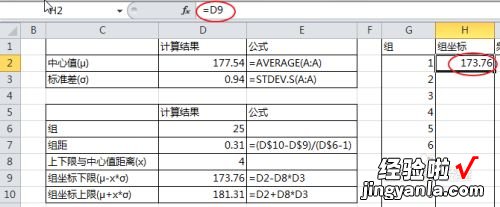
请点击输入图片描述
- 5
选中H3单元格,将鼠标放在右下角选中框的小黑方块上 。当鼠标变成黑色十字时双击,填充H列余下单元格 。
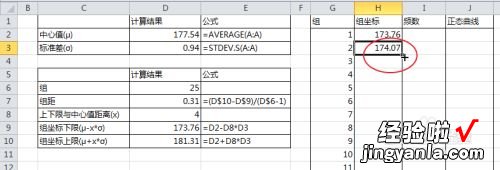
请点击输入图片描述
- 6
计算频数 。如图所示,在I2,I3分别填写公式计算频数 。同样,选中I3单元格,将鼠标放在右下角选中框的小黑方块上 。当鼠标变成黑色十字时双击,填充I列余下单元格 。
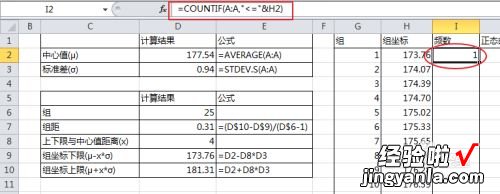
请点击输入图片描述
【在excel里怎么做正态分布 如何用excel做数据分布图】
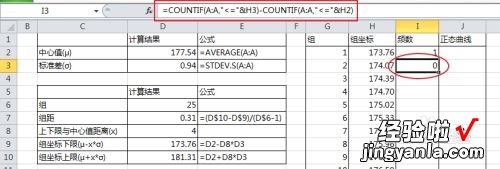
请点击输入图片描述
- 7
计算正态曲线函数值 。如图在J2列输入公式 。同样 , 选中J2单元格,将鼠标放在右下角选中框的小黑方块上 。当鼠标变成黑色十字时双击,填充J列余下单元格 。
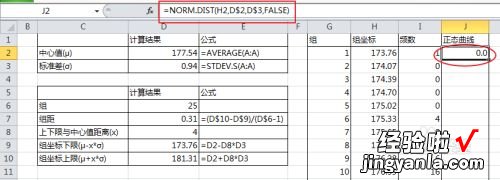
请点击输入图片描述
END
建立名称,供正态图引用 - 1
建立名称 。[公式] 选项卡中点击 [名称管理器],打开 [名称管理器] 对话框,点击 [新建] 打开 [新建名称] 对话框 。[名称] 里输入“频数”,[引用位置] 里输入公式“=OFFSET(正态分布!$I$1,1,,正态分布!$D$6)” 。然后点击 [确定]。
注意 , 我的数据所在sheet的名称是“正态分布” 。你的可能是“Sheet1”,“Sheet2”之类的名称 。为了保证公式一致,建议双击工作表名称,然后修改成和我的一样的“正态分布”
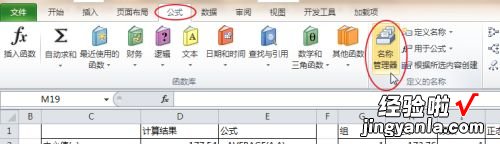
请点击输入图片描述
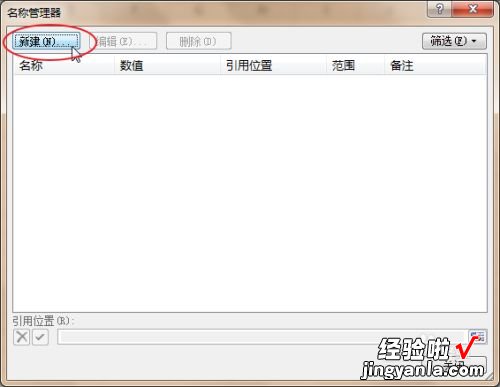
请点击输入图片描述

请点击输入图片描述
- 同样建立名称“正态曲线”,[引用位置] 里输入公式“=OFFSET(正态分布!$J$1,1,,正态分布!$D$6)”;建立名称“坐标”, [引用位置] 里输入公式“=OFFSET(正态分布!$H$1,1,,正态分布!$D$6)”

请点击输入图片描述
END
画正态图 - 插入柱形图
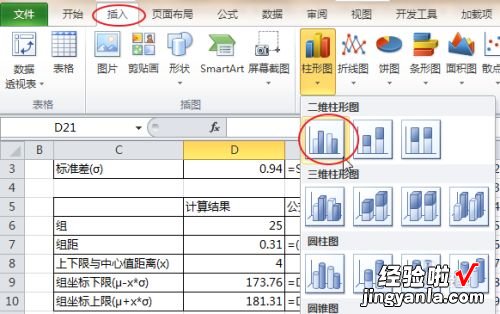
请点击输入图片描述
- 选中刚插入的空白图形,在 [图表工具] 选项组中切换到 [设计] , 点击 [选择数据],打开 [选择数据源] 对话框 。
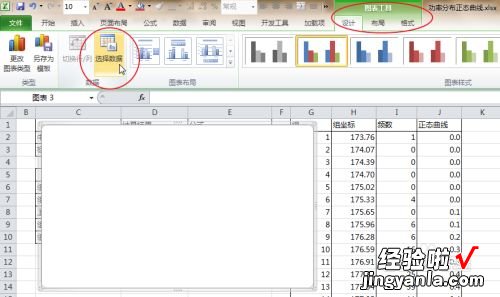
请点击输入图片描述
- 点击 [添加] , 打开 [编辑数据系列] 对话框,如图设置 [系列名称] 和 [系列值] 来添加“频数”系列 。同样如图设置添加“正态曲线系列”
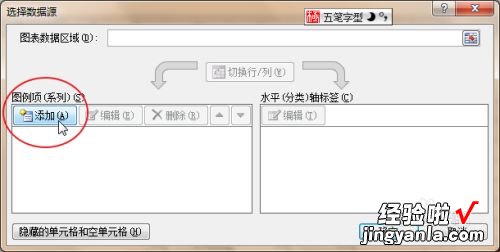
请点击输入图片描述

请点击输入图片描述

请点击输入图片描述
- 编辑坐标轴引用 。[选择数据源] 对话框中点击编辑打开 [轴标签] 对话框 。如图设置引用 。点击 [确定] 返回 [选择数据源] 对话框,点击 [确定]。

请点击输入图片描述

请点击输入图片描述
- 确保柱形图处于选中状态,点击 [图表工具]-[布局] 。点击左上角 [图表区] 下拉列表,选择“系列“正态曲线””,然后点击 [设置所选内容格式],打开 [设置数据系列格式] 对话框 。选择 [次坐标轴] 。
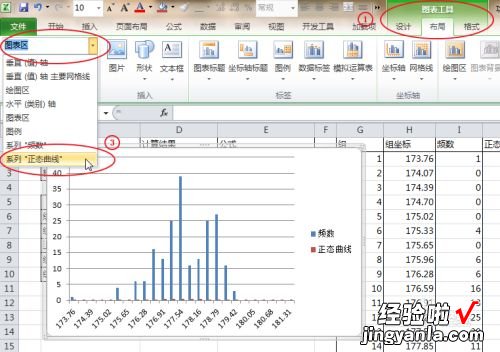
请点击输入图片描述
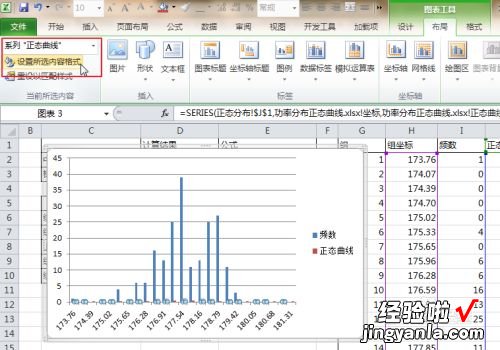
请点击输入图片描述
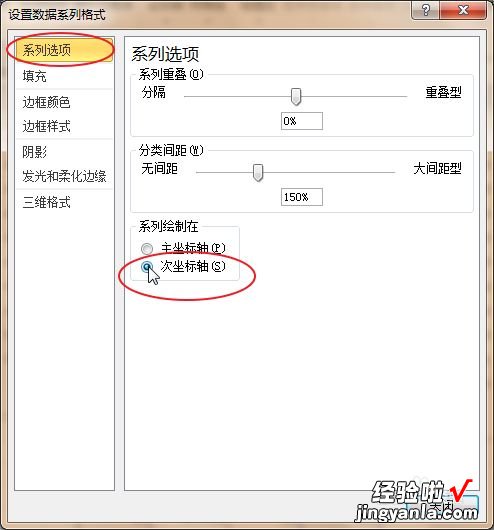
请点击输入图片描述
- [图表工具] 选项组切换到 [设计] 选项卡 。点击 [更改图表类型],打开 [更改图表类型] 对话框 。如图选择拆线图

请点击输入图片描述
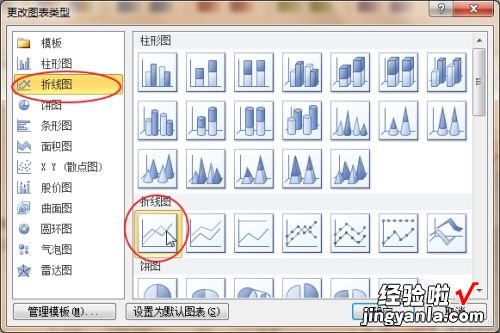
请点击输入图片描述
- 柱形图中选中正态曲线,然后在 [图表工具] 选项组切换到 [布局] 选项卡 。点击 [设置所选内容格式] , 打开 [设置数据系列格式] 对话框 。切换到 [线型],选择 [平滑线] 。
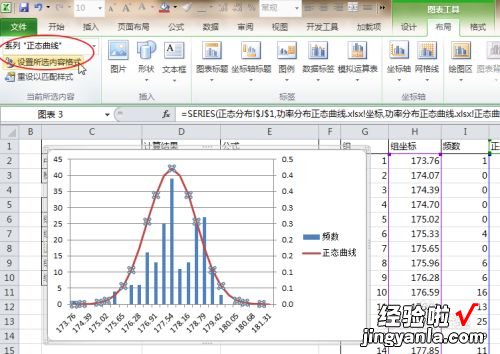
请点击输入图片描述
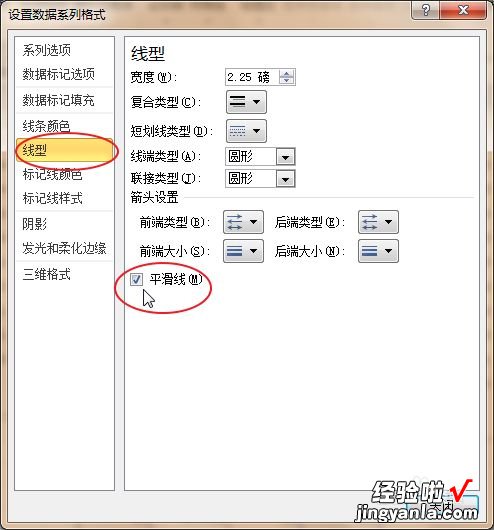
请点击输入图片描述
- 至此 , 图形已经画完 。如果只需要柱形分布图,不需要正态曲线,在柱形图中选中正态曲线,按键盘上的Delete键删除就行了 。
有的专业作图软件中,柱形分布图中柱子是紧挨在一起的 。要这样设置的话请在柱形图中选中柱子,然后 [图表工具] 选项组切换到 [布局] 选项卡 。点击 [设置所选内容格式],打开 [设置数据系列格式] 对话框 。分类间距设为0% 。切换到 [边框颜色] , 然后选择 [实线],颜色随便选一个,只要和柱子不是一个颜色就可以了 。这里选择了黑色 。
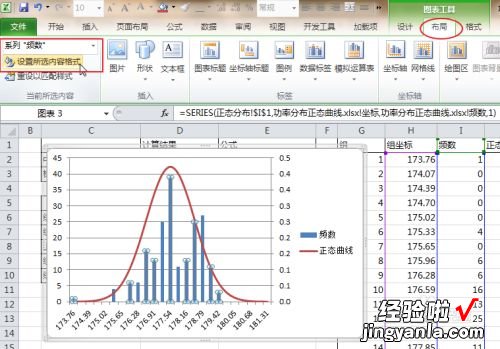
请点击输入图片描述
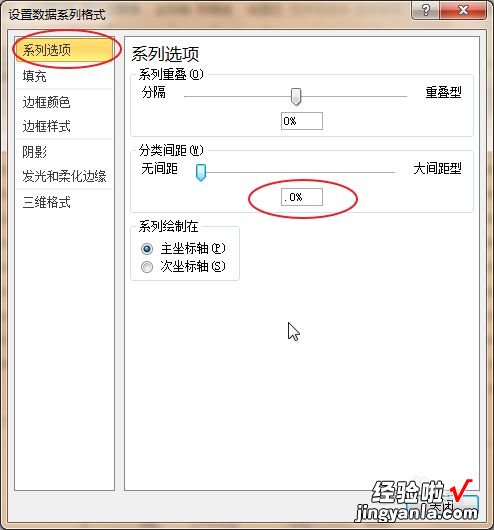
请点击输入图片描述
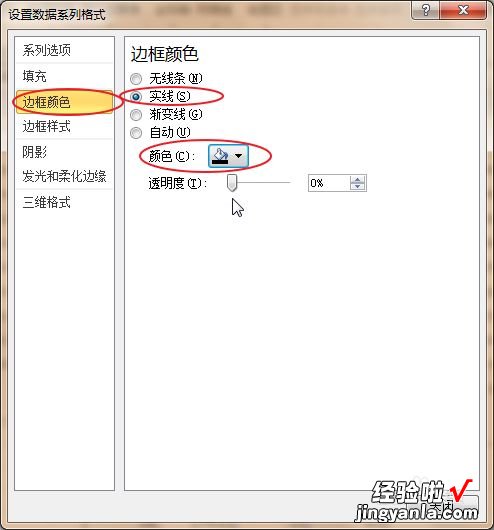
请点击输入图片描述
- 最后,试着修改下“组”和上下限与中心值距离的值,图表会自动更新 。在第3步中,我们计算了100组的值,所以 , 只要此处的组不超过100,均可得到正确的图表 。一般分组到100的情况极少,所以,第3步预留了100组的数据,以便在更改组时,总能等到正确的图表 。当然 , 如果你原意,计算1000组也无所谓了 。反正你已经学会方法了 。
以后如果样本数据变更了,直接将A列数据换成新的样本数据,设置下需要的分组和上下限与中心值距离的值,正态分布图分分钟钟就出来啦 。至于美化嘛,只要更改相关设置就可以了,比如开篇那张,当然 , 你可以把图表美化的更加漂亮 , 尽情发挥想象力吧 。
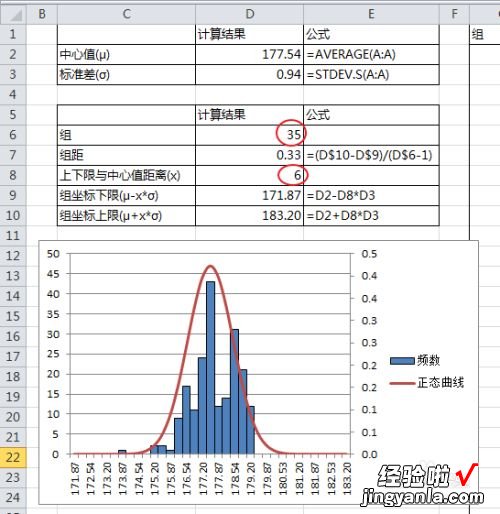
请点击输入图片描述
三、excel中怎么做频数分布表
打开【excel】,在这个表格中,我们可以看到一列数据,我们将这组数据分好【区间】;
分好之后 , 在后方填入【组限】的数值,即每一个区间的最大数值的临界数值,最后来处理【频数】,首先选中频数一列用到的行数;
然后点击上方输入【frequency】函数 , 函数的作用区间分别是【a2-a50】、【c2-c5】 , 即表格中成绩和组限的位置区间;
输入完成后,同时在键盘上按下【ctrl】和【shift】和【enter】,频数结果就计算出来了 。
